如何在 Linux 上轻松转换视频
在此页
- Curlew 媒体转换器
- 在 Ubuntu Linux 上安装 Curlew
- 在 Ubuntu Linux 上安装 Handbrake
在 Linux 系统上转换视频文件的方法有很多种,但是对于那些想要以更加用户友好的方式轻松完成转换的人来说,使用具有图形用户界面的工具是必不可少的。值得庆幸的是,有许多开源 GUI 工具可以很好地完成这项工作,如果仔细观察,您可以在这里和那里找到一些专业化的工具。
我在这篇文章中选择的是 Curlew 和 Handbrake,这两个易于使用的视频转换器可以做的远不止这些,同时还有两种针对不同口味和需求的不同方法。
麻鹬媒体转换器
可用格式、屏幕和设备预设列表令人印象深刻
我相信您会在看似无穷无尽的 Curlews 支持格式列表中找到您正在寻找的东西,但我承认,导航它并没有以可能的最佳方式完成。不过在这一点上,我应该说该软件的当前最新版本仅为 0.1.22.3,因此希望尽快处理此类细节。
不过这里已经存在的是高级选项,其中隐藏了该工具的其余用途。在那里,您可以设置要在转换中使用的所需音频和视频编解码器、音频和视频比特率、FPS 和纵横比,将文件中的字幕添加到视频中,甚至裁剪或填充它。
高级选项成功地涵盖了几乎所有普通用户的现代需求。
Curlew(目前)还不是一个为用户提供大量选项的高度复杂、先进的视频转换器,但这是你们大多数人需要的,可以快速轻松地转换和编辑文件,以继续您的其他更快乐的时刻生活。如果转换视频对你来说是一个快乐的时刻,你应该看看我的第二个选择。
在 Ubuntu Linux 上安装 Curlew
打开 shell 窗口并运行以下命令来安装 Curlew:
手刹视频转码器
Handbrake 采用不同的用户界面设计方法,看起来更加结构化。 Curlew 支持的格式不多,但如果您正在通过右侧的预设菜单寻找设备转换,您可以更轻松地找到您想要的格式。
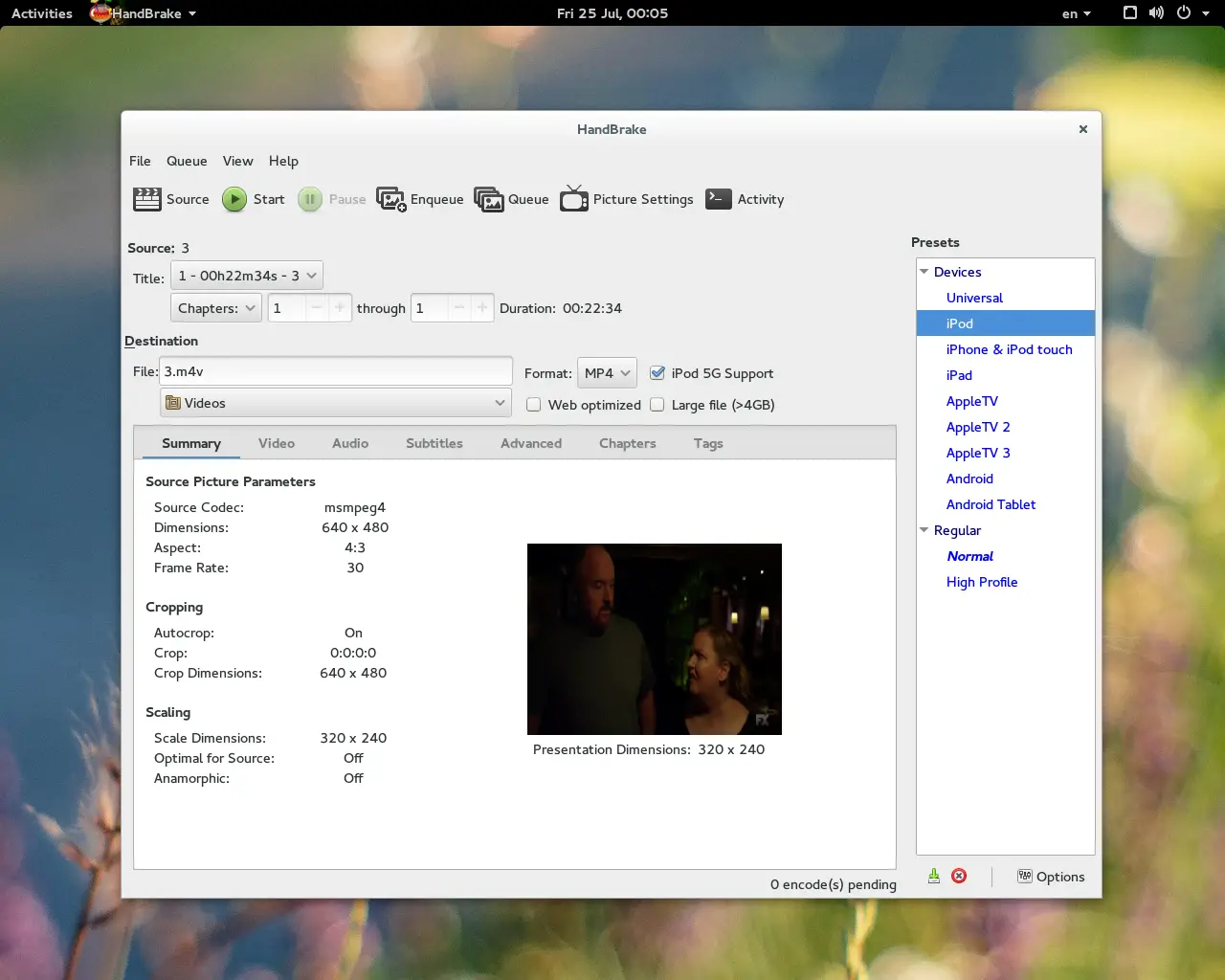
然后您可以深入 Handbrakes 设置以准确设置比特率选项、编解码器配置文件、特定帧率、播放音频通道、导入字幕甚至为输出文件编写标签。裁剪和滤镜应用是通过按下顶部的“图片设置”按钮来完成的,这将打开一个带有控件和预览的专用窗口。
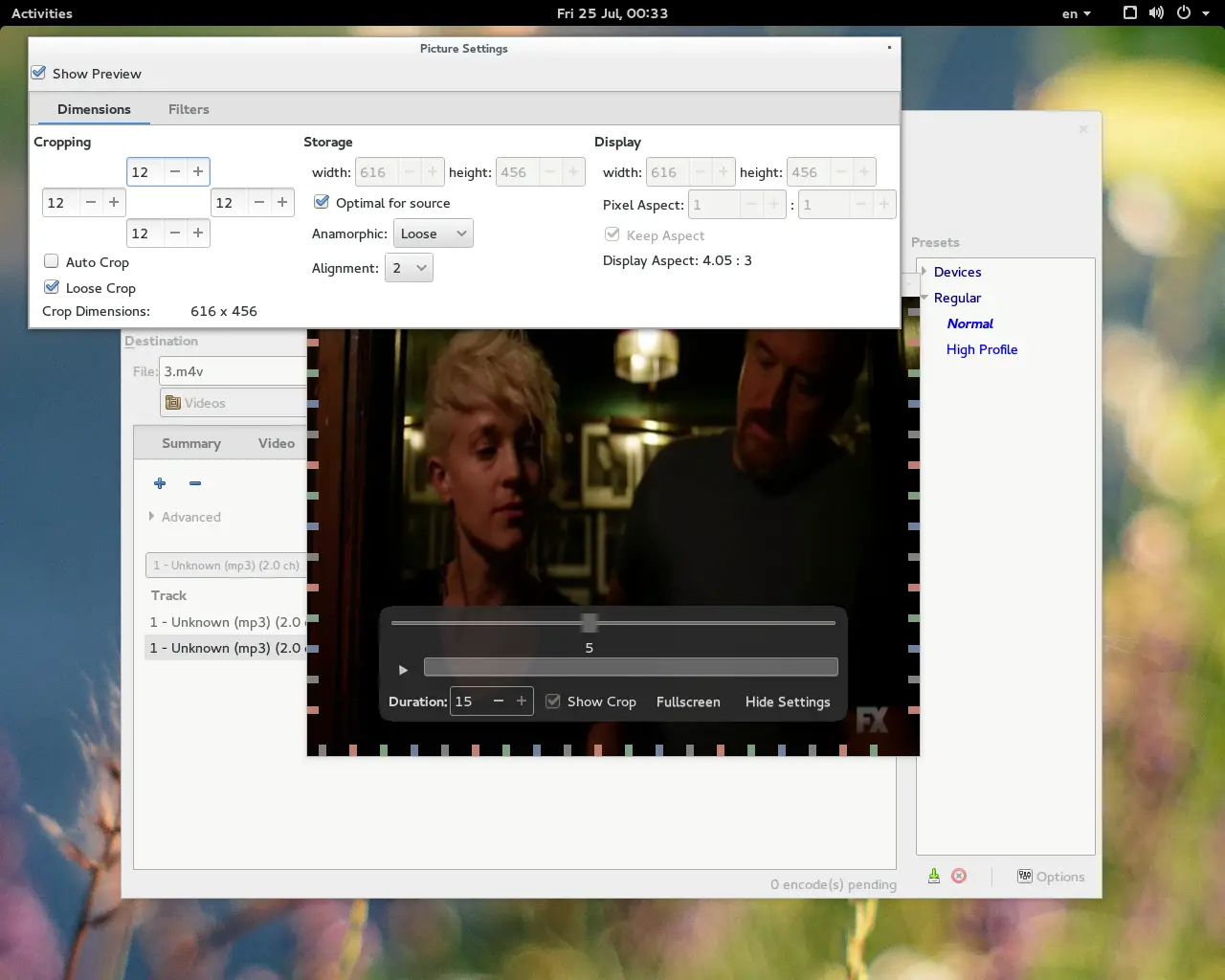
所有这些选项都比 Curlew 中的相应选项更深,并且对于 Curlew 中根本找不到的东西还有其他选项。飞跃在于高级菜单,其中包含的设置在寻求进行专门的更正和触摸结果时可能会很有用。
以 Psychovisual Rate Distortion 为例,该算法可以显着改善画面的明显细节和清晰度,或者您可以增加自适应量化强度以从边缘和复杂区域中去除位以获得更精细的细节画面。
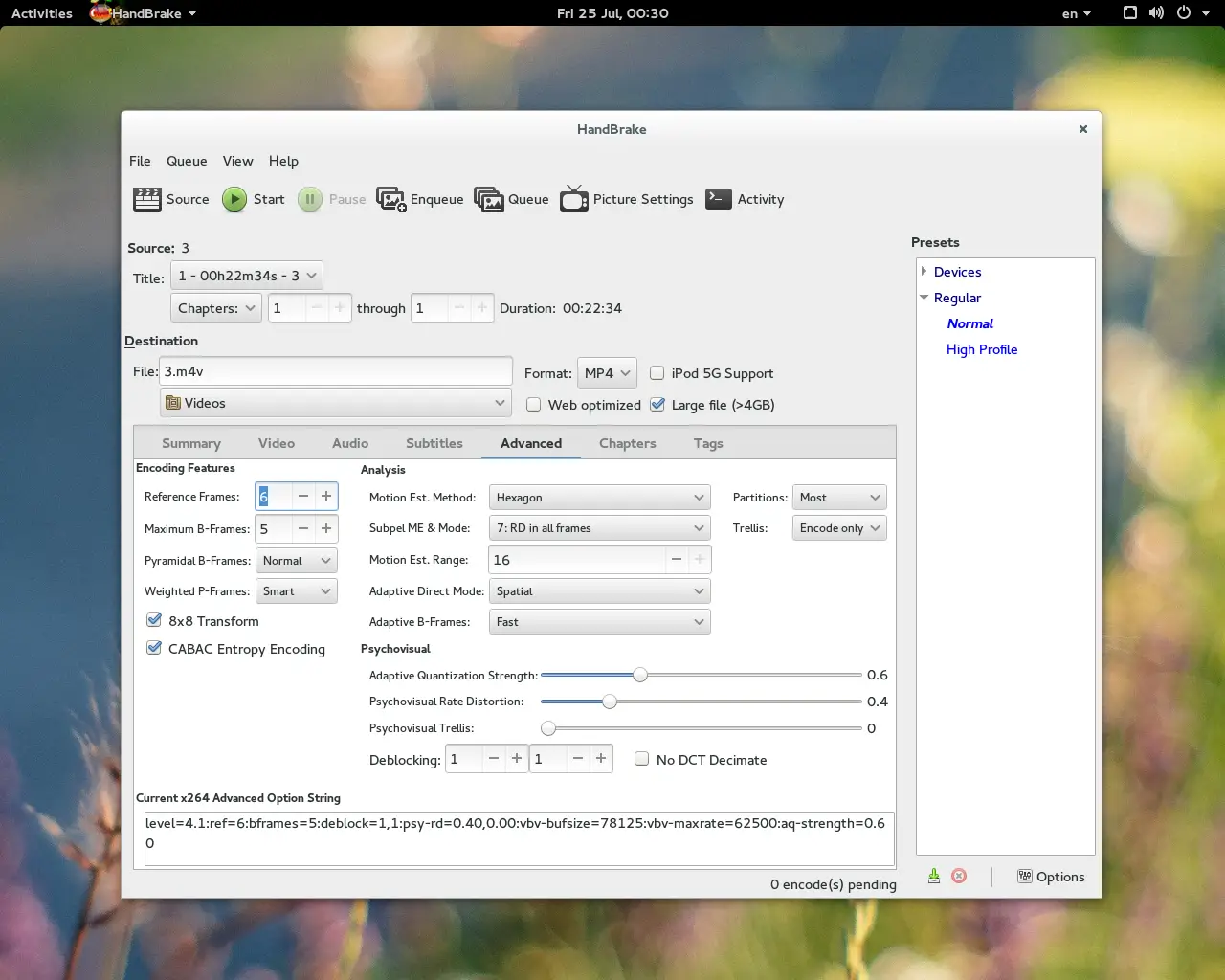
这两种应用程序都有自己的优点和缺点。 Curlew 支持更多格式,使用起来更快,看起来比 Handbrake 简单得多,但它仍处于早期开发阶段,有些东西可能仍然很笨重。真正高级的选项也不在考虑范围之内。
另一方面,Handbrake 更成熟,功能更丰富,它的各个工具在任务中更深入,当然能够满足比 Curlew 更高级的需求。一开始它可能会让普通用户感到害怕,但您可以在尝试(或两次)之后解决问题。
在 Ubuntu Linux 上安装 Handbrake
在桌面上打开一个 shell 窗口并在 shell 上执行以下命令:
sudo -s
add-apt-repository ppa:stebbins/handbrake-releases
apt-get update
apt-get install handbrake-gtk handbrake-cli
exit链接
- Handbrake 视频转码器
- Curlew 媒体转换器
